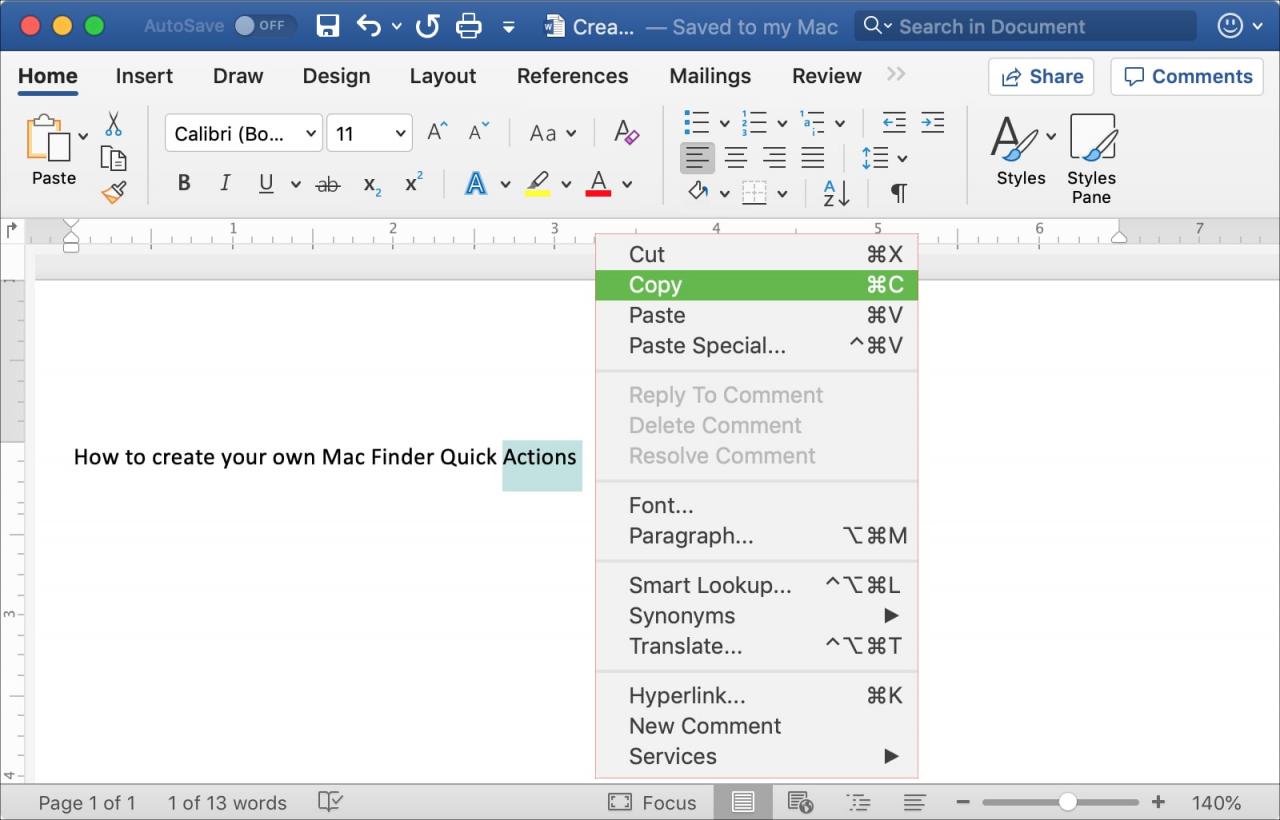
Ultimamente TutoTutorial sta cercando di aiutare un po’ di più coloro che sono completamente nuovi per Mac. Per esempio, recentemente vi abbiamo mostrato come cliccare con il tasto destro del mouse sul vostro Mac e vi abbiamo fornito una guida con le differenze che noterete se passerete da Windows a Mac.
Questo è un altro articolo per aiutarti se sei nuovo su Mac. Dopo tutto, vogliamo che vi godiate la vostra esperienza e apprezziate l’uso di macOS con tutto ciò che ha da offrire.
Questo tutorial mostra tre diversi modi per copiare e incollare il testo su Mac. Quindi, è possibile utilizzare quello più comodo per voi o cambiarlo a seconda della situazione.
Copia e incolla su Mac con scorciatoie da tastiera
Se siete abituati alle scorciatoie da tastiera e trovate che potete realizzare ciò che vi serve più velocemente, allora potete copiare e incollare facilmente.
-
- Per copiare testo, selezionarlo e utilizzare Comando + C .
- Per tagliare testo, selezionarlo e utilizzare Comando + X .
- Per incollare il testo copiato o tagliato, posizionare il cursore dove si desidera il testo e utilizzare Comando + V .
Le scorciatoie sono simili su Windows usando C, X e V, ma si tiene il tasto Ctrl invece di Command. Quindi, a questo probabilmente ci si può abituare rapidamente.
Copia e incolla su Mac con il tasto destro del mouse
Forse sei più un tipo di utente con il tasto destro del mouse . È possibile copiare e incollare con il menu contestuale che viene visualizzato quando si fa clic con il tasto destro del mouse, proprio come su Windows. Ma diversamente su Mac, puoi anche usare Control e cliccare per eseguire azioni con il tasto destro del mouse.
1) Selezionare il testo che si desidera copiare o tagliare e poi incollare.
2) Cliccare con il tasto destro del mouse o tenere premuto Controllare e cliccare .
3) Nel menu contestuale che viene visualizzato, selezionare Copia o Taglia .
4) Spostare il cursore dove si desidera il testo e cliccare con il tasto destro del mouse o tenere premuto Controllare e cliccare .
5) Selezionare Incolla nel menu contestuale.
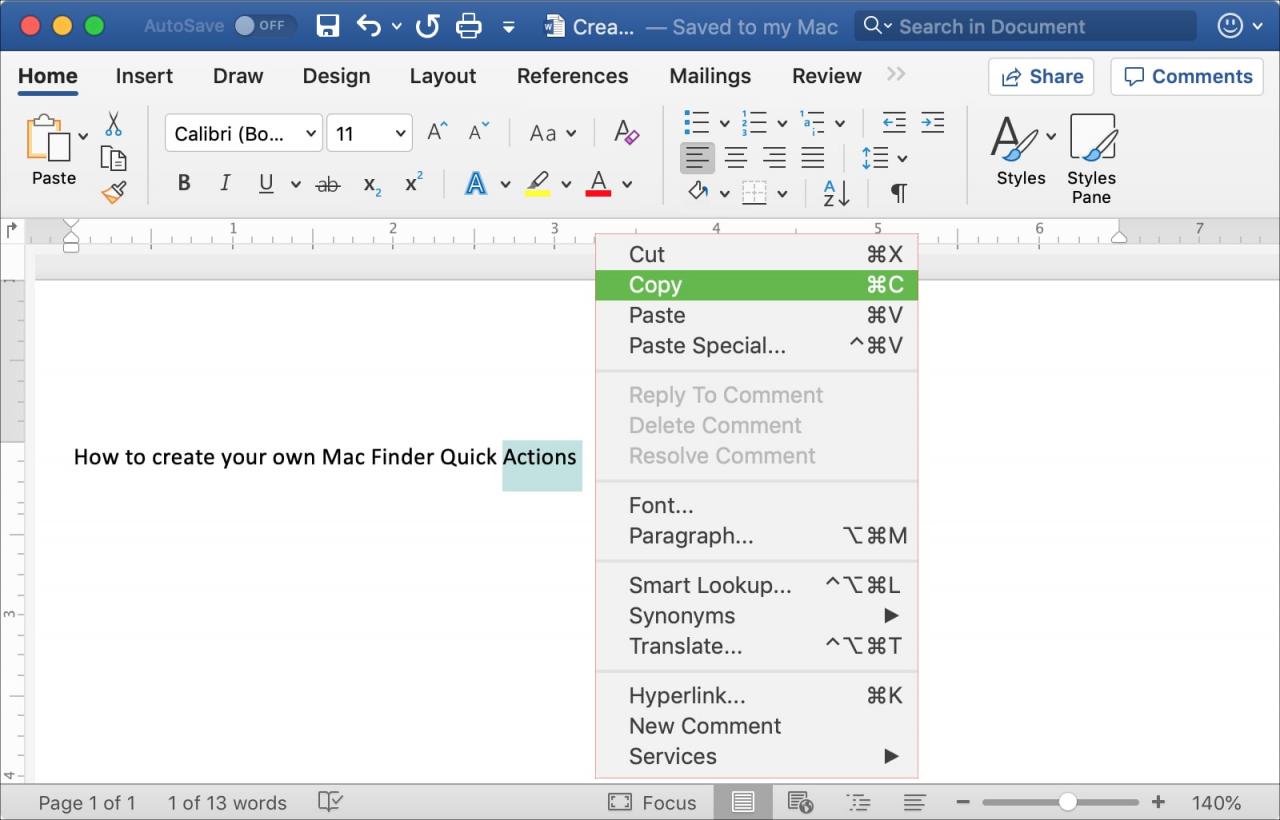
Copia e incolla su Mac con la barra dei menu
Mentre alcune applicazioni di terze parti possono funzionare in modo diverso, la maggior parte utilizza l’opzione Edit dalla barra dei menu per le azioni di copia, taglia e incolla. E con alcune applicazioni sul Mac, come Note e Pagine, è anche possibile utilizzare l’opzione Incolla e abbina stile .
Per un semplice copia e incolla, selezionare il testo e cliccare Modifica ; Copia (o Taglia ) dalla barra dei menu. Spostare il cursore dove si desidera il testo e cliccare Modifica ; Incolla dalla barra dei menu.
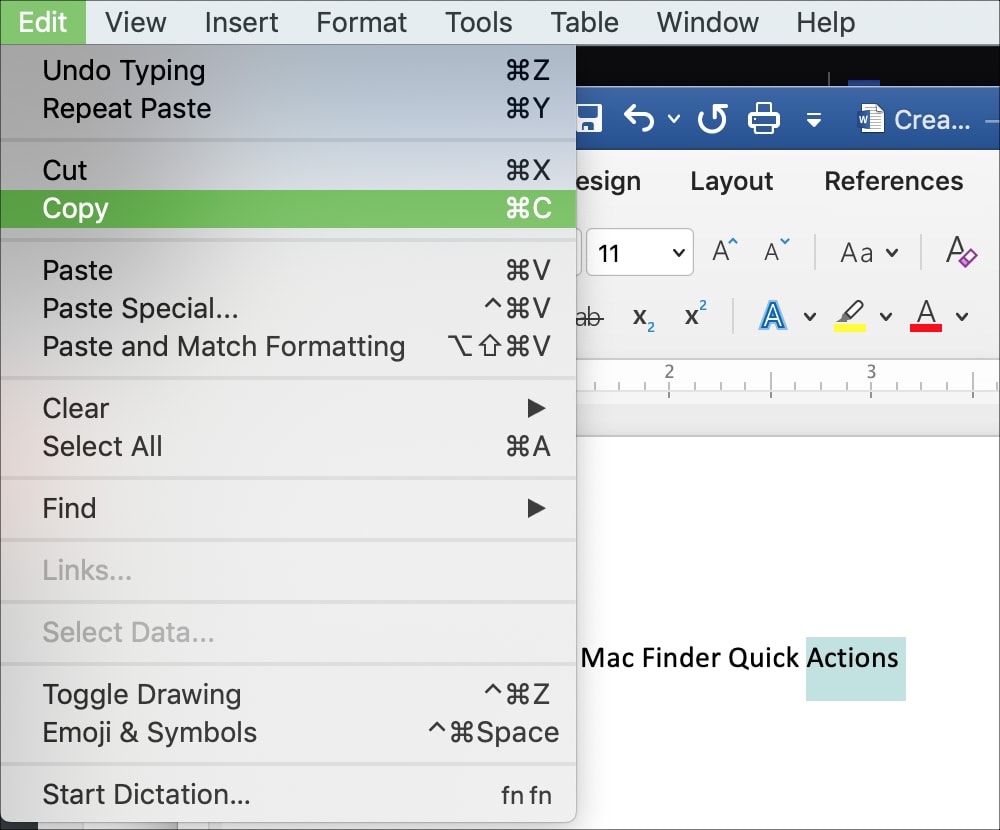
Quando si usa questo tipo di azione di copia e incolla, il testo che si copia dovrebbe mantenere la sua formattazione quando si incolla. Se si preferisce far corrispondere la formattazione del documento che si sta incollando, è possibile utilizzare un’altra opzione.
Copiare o tagliare il testo utilizzando Edit nella barra dei menu come descritto sopra. Quando si è pronti per incollare, fare clic su Edit ; Paste and Match Style dalla barra dei menu. Questo è utile se si sta incollando del testo in un elenco esistente o un testo preformattato come un titolo o un’intestazione.
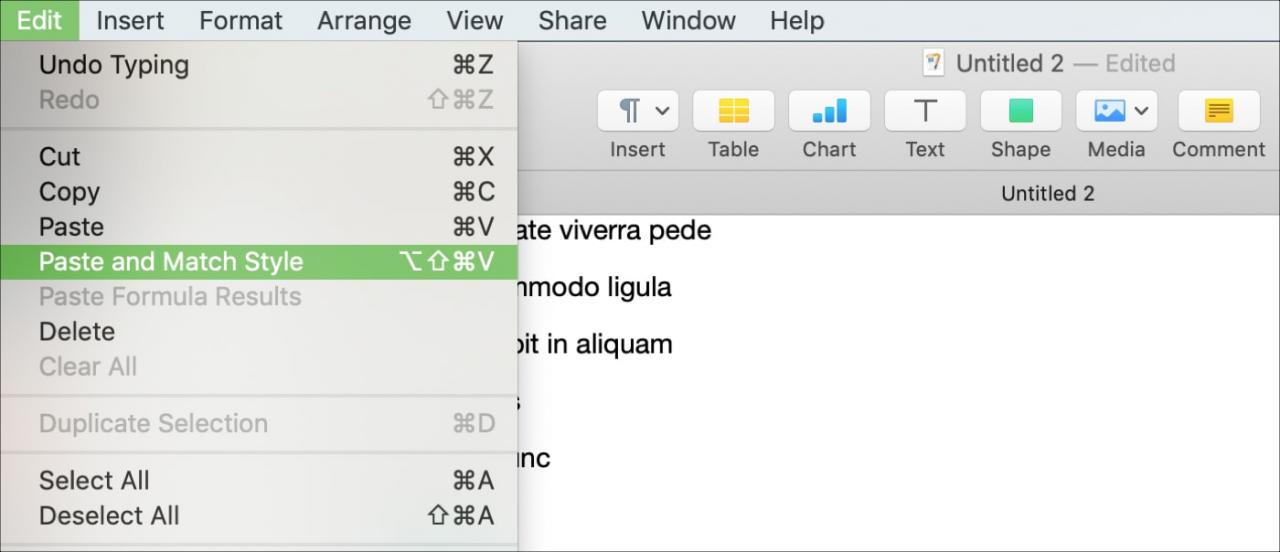
In Breve
Anche se questo tutorial potrebbe non essere utile a chi usa Mac da anni e copia e incolla su base giornaliera, vogliamo essere sicuri di aiutare tutti i livelli di utenti Mac. Quindi, se avete un amico o un familiare che ha appena acquistato il suo primo Mac, sentitevi liberi di condividere questo link con loro.
Quali altri tipi di consigli o trucchi avete per i nuovi utenti Mac? Sentitevi liberi di condividere i commenti qui sotto.
